Ostatnia aktualizacja dnia 10 marca 2025
Uwaga: Jeśli szukasz instrukcji, jak zarejestrować aplikację mobilną Rublon Authenticator, sprawdź Jak zarejestrować urządzenie mobilne z aplikacją Rublon Authenticator?. Aplikacja Rublon Authenticator zapewnia większą wygodę użytkownika i oferuje więcej metod uwierzytelniania niż aplikacje uwierzytelniające innych firm oparte na algorytmie TOTP.
System uwierzytelniania wieloskładnikowego Rublon MFA obsługuje aplikacje uwierzytelniające innych firm, w tym między innymi Google Authenticator, Microsoft Authenticator i Authy, umożliwiając logowanie za pomocą hasła jednorazowego (OTP). Skorzystaj z poniższych instrukcji, aby dowiedzieć się, jak zarejestrować swoją aplikację uwierzytelniającą innej firmy i używać tej aplikacji do logowania do usług zintegrowanych z systemem Rublon.
Uwaga
Możesz zarejestrować tylko jedną aplikację uwierzytelniającą innej firmy. Możesz jednak zarejestrować zarówno aplikację Rublon Authenticator, jak i aplikację uwierzytelniającą innej firmy i używać ich wymiennie.
Uwaga
Administratorzy mogą również korzystać z aplikacji uwierzytelniających innej firmy do logowania do konsoli Rublon Admin Console.
Uwaga
W niniejszy sposób możesz również zarejestrować token sprzętowy zgodny ze standardem SHA-1 OATH.
Zarejestruj swoją aplikację uwierzytelniającą innej firmy
Aby zalogować się za pomocą swojej aplikacji uwierzytelniającą innej firmy, musisz najpierw zarejestrować swoją aplikację za pomocą procesu rejestracji samodzielnej. Możesz uzyskać dostęp do tego procesu za pośrednictwem widoku Zarządzaj uwierzytelniaczami lub klikając link do rejestracji e-mail wysłany do Ciebie przez administratora.
Zarejestruj aplikację uwierzytelniającą innej firmy za pomocą widoku Zarządzaj uwierzytelniaczami
Jeśli Twoja zintegrowana usługa nie obsługuje widoku Rublon Prompt, poproś swojego administratora o wysłanie Ci E-maila rejestracyjnego i przejdź do sekcji Zarejestruj aplikację innej firmy za pomocą E-maila rejestracyjnego. Jeśli Twoja zintegrowana usługa obsługuje widok Rublon Prompt, możesz samodzielnie zarejestrować swoją aplikację uwierzytelniającą innej firmy, postępując zgodnie z poniższymi krokami.
1. Rozpocznij logowanie do swojej aplikacji.
2. Podaj swoją nazwę użytkownika i hasło.
3. Pojawi się widok Rublon Prompt.
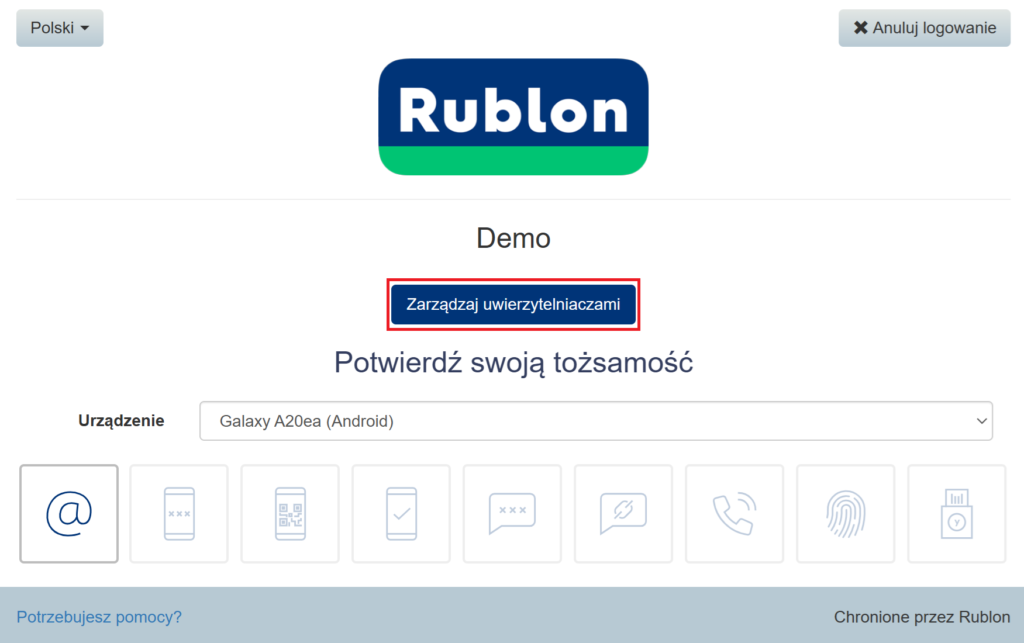
4. Kliknij Zarządzaj uwierzytelniaczami.
5. Aby potwierdzić swoją tożsamość, wybierz jedną z dostępnych metod uwierzytelniania.
Uwaga
Jeśli nie jest dostępna żadna z metod uwierzytelniania, nie jest konieczne potwierdzenie tożsamości. W takim przypadku możesz przejść od razu do kroku 8.
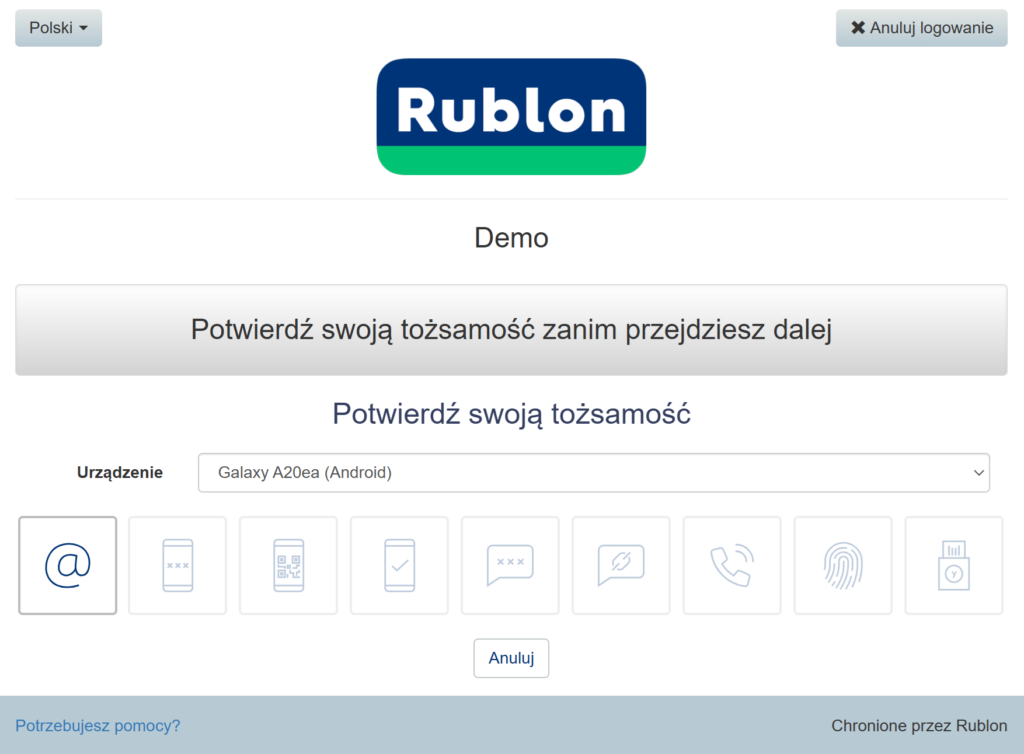
6. Po potwierdzeniu swojej tożsamości jedną z dostępnych metod (np. Link e-mail), w widoku Rublon Prompt wyświetli się widok Zarządzaj uwierzytelniaczami.
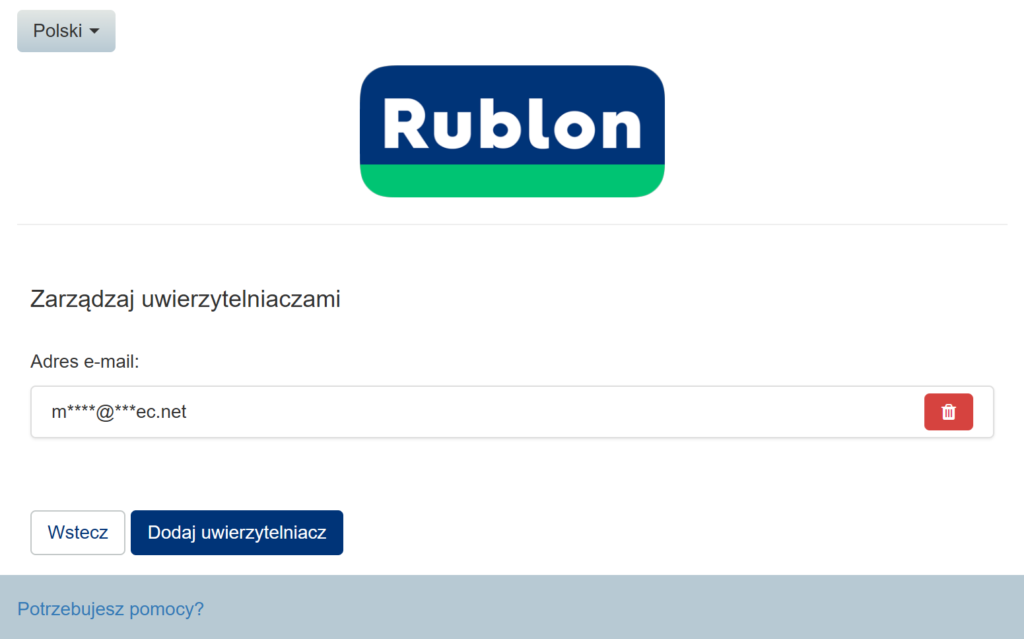
7. Kliknij Dodaj uwierzytelniacz.
8. Wybierz Uwierzytelniacz innej firmy jako typ swojego uwierzytelniacza i kliknij Dalej.
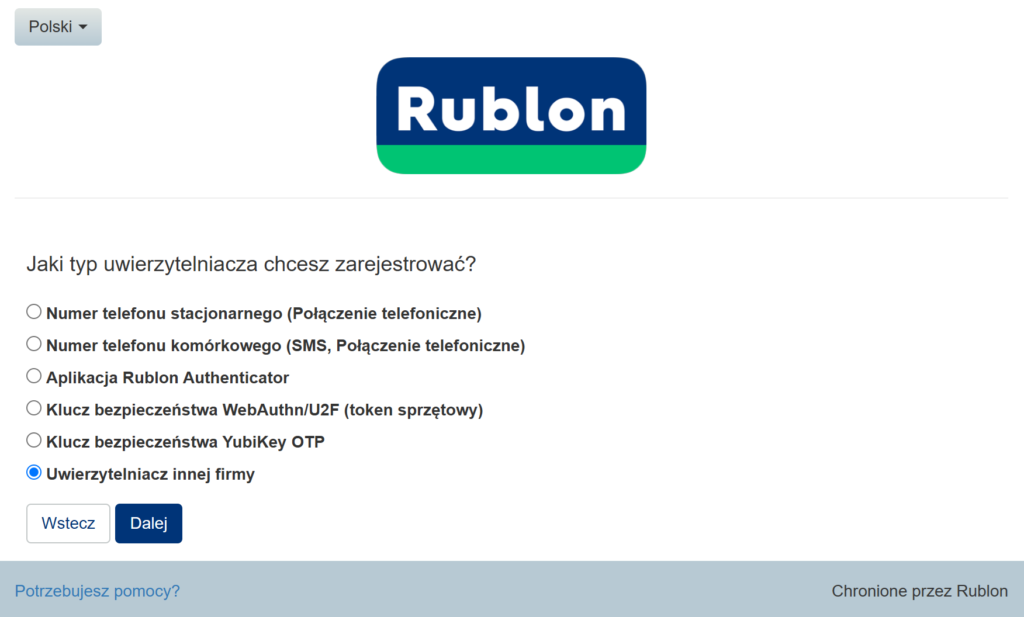
9. Postępuj zgodnie z instrukcjami na ekranie, aby aktywować swoją aplikację uwierzytelniającą innej firmy.
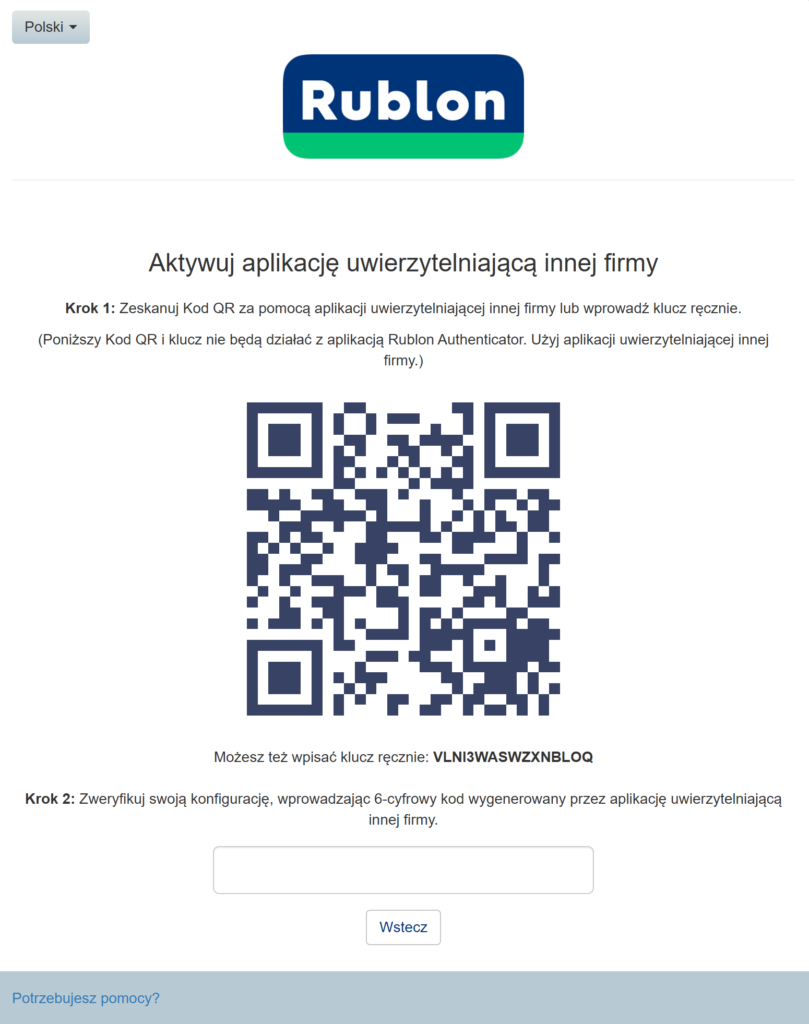
10. Gratulacje. Twoja aplikacja uwierzytelniającą innej firmy została zarejestrowana. Teraz możesz zalogować się za pomocą aplikacji uwierzytelniającej innej firmy.
Zarejestruj aplikację innej firmy za pomocą E-maila rejestracyjnego
Jeśli Twój administrator wysłał Ci E-mail rejestracyjny za pomocą konsoli Rublon Admin Console, musisz teraz zarejestrować swoją aplikację uwierzytelniającą innej firmy.
1. Otwórz wiadomość e-mail i kliknij przycisk Zarejestruj swoje urządzenie.
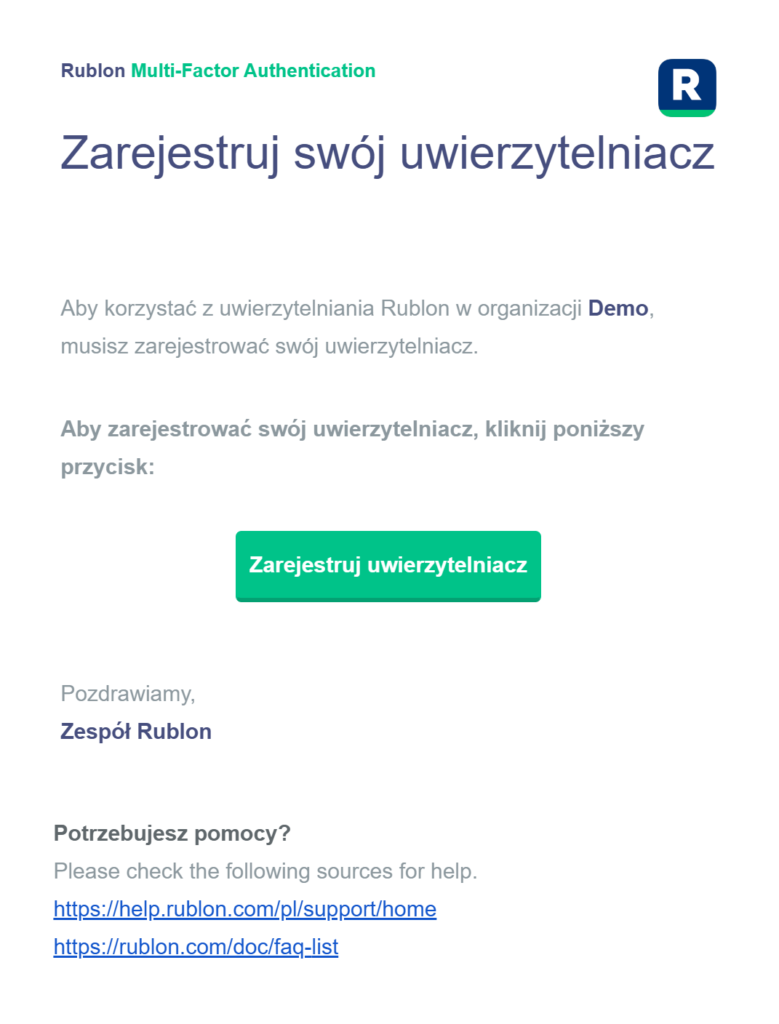
2. Kliknij Dodaj uwierzytelniacz.
3. Wybierz Uwierzytelniacz innej firmy jako typ swojego uwierzytelniacza i kliknij Dalej.
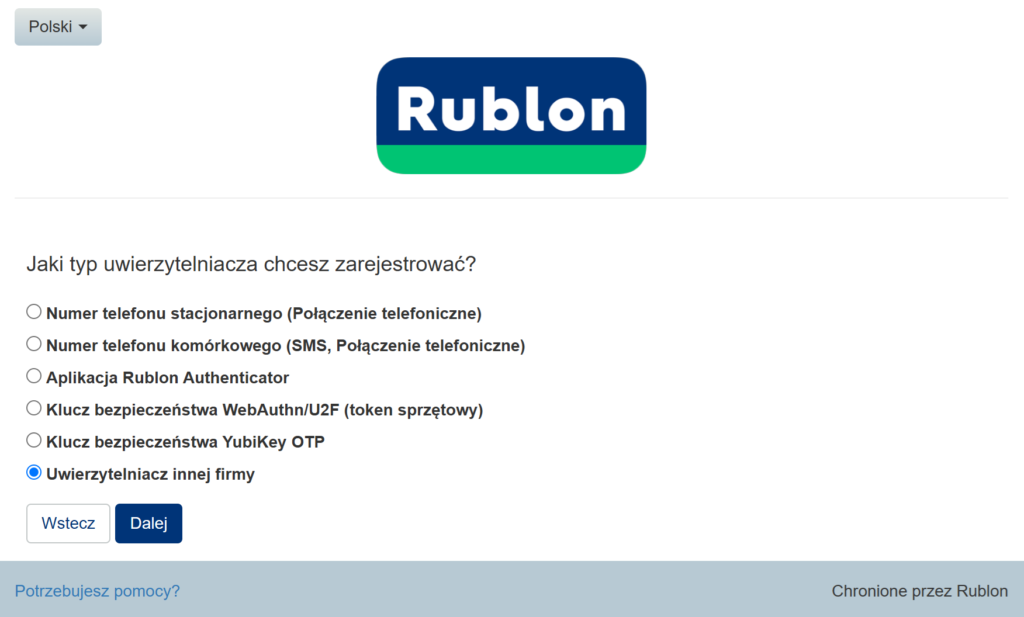
4. Postępuj zgodnie z instrukcjami na ekranie, aby aktywować swoją aplikację uwierzytelniającą innej firmy.
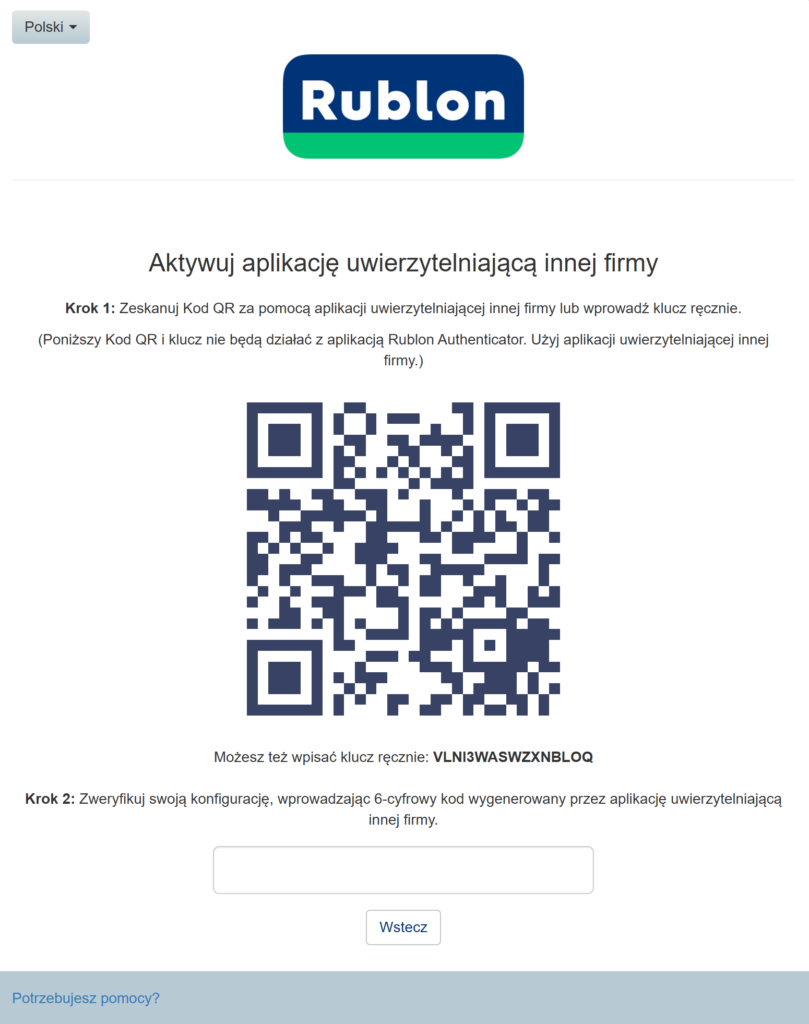
5. Gratulacje. Twoja aplikacja uwierzytelniającą innej firmy została zarejestrowana. Teraz możesz zalogować się za pomocą aplikacji uwierzytelniającej innej firmy.
Zaloguj się za pomocą aplikacji uwierzytelniającej innej firmy
Istnieją dwa scenariusze logowania:
- Logowanie za pomocą widoku Rublon Prompt
- Logowanie za pomocą trybu Append Mode
Przykład logowania aplikacją uwierzytelniającą innej firmy 1: Widok Rublon Prompt
1. Wróć do widoku Rublon Prompt i wybierz metodę uwierzytelniania Kod dostępu.
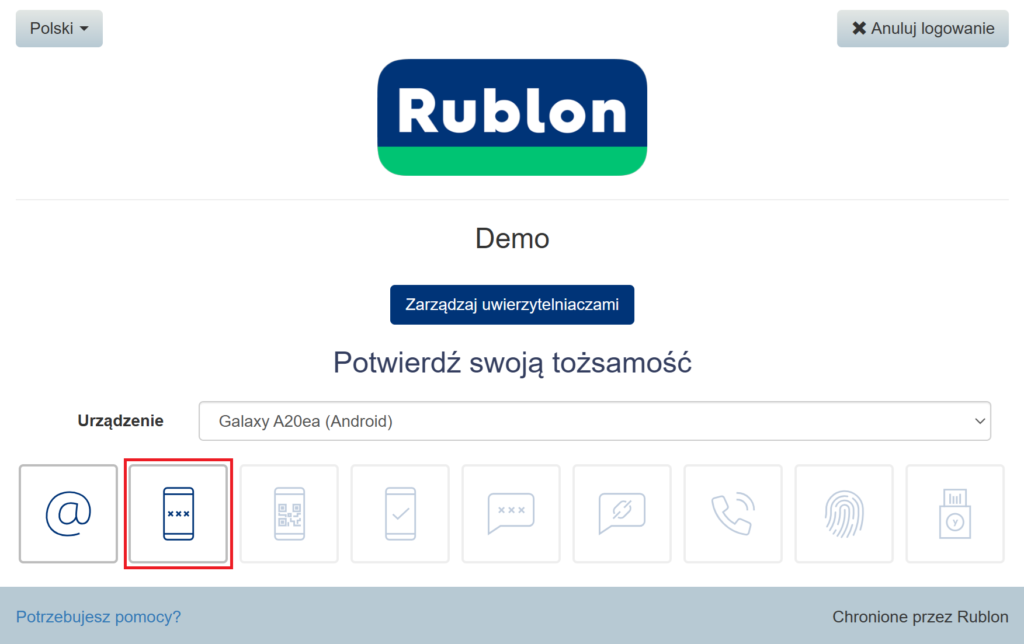
2. Wprowadź 6-cyfrowe hasło jednorazowe (OTP) wygenerowane przez Twoją aplikację uwierzytelniającą innej firmy.
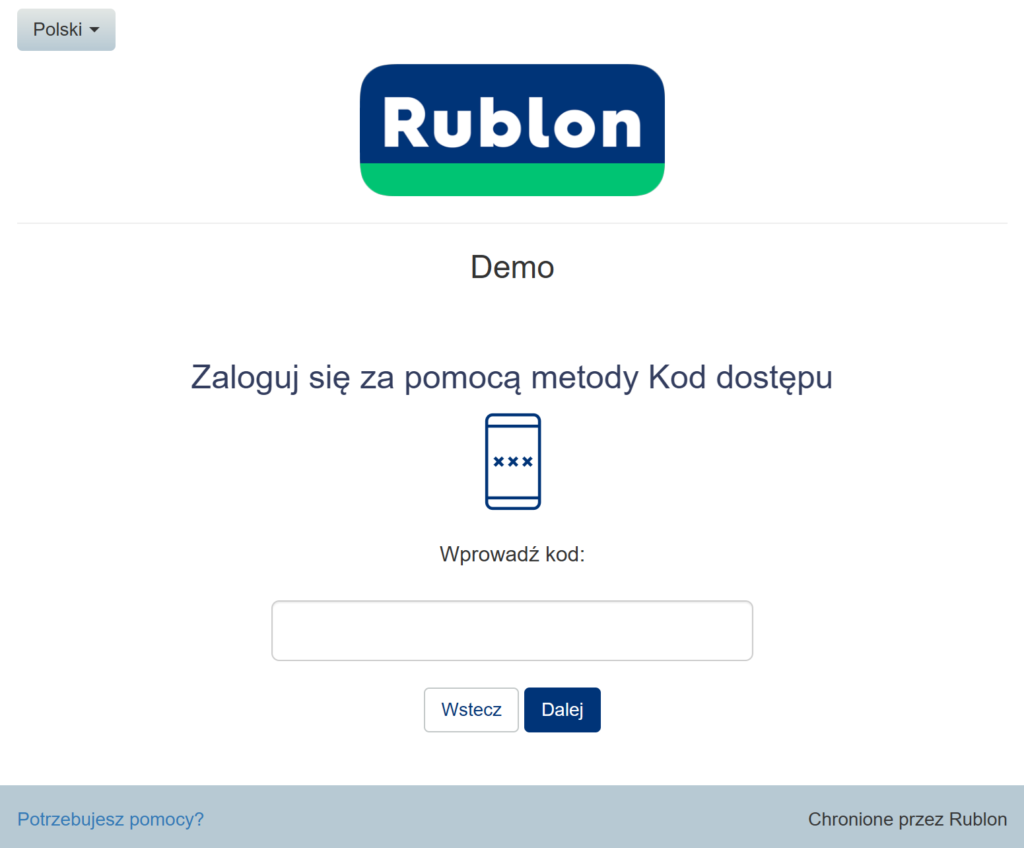
3. Pomyślnie zalogujesz się do swojej aplikacji.
Przykład logowania aplikacją uwierzytelniającą innej firmy 2: Tryb Append Mode
Możesz zalogować się do swoich VPN-ów za pomocą swojej aplikacji uwierzytelniającej innej firmy.
Użyj trybu Append Mode, aby dołączyć kod OTP wygenerowany przez Twoją aplikację uwierzytelniającą innej firmy do hasła podczas logowania do Twojego VPN.